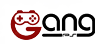اگر قصد خرید و نصب SSD بر روی PS4 خود را دارید، این مقاله اطلاعات ارزشمندی را در اختیار شما قرار خواهد داد. تمرکز این مقاله بر روی فرآیند نصب حافظه SSD بر روی پلی استیشن 4 و همچنین مزایا و معایب ارتقاء هارد PS4 است. در حالی که حافظههای SSD یا هارد دیسکهای SSD معمولاً در رایانههای بازی و لپتاپها استفاده میشوند، تا زمان معرفی PS4 و PS4 Pro برای کنسولهای بازی سونی در دسترس نبودند. پیش از این، این کنسول ها از هارد دیسک های استوانه ای با سرعت 5400 دور در دقیقه استفاده می کردند. با این حال، اکنون امکان نصب داخلی و خارجی یک SSD بر روی PS4 وجود دارد و به کاربران امکان می دهد از قابلیت های پرسرعت این سخت افزار بهره مند شوند. در ادامه با مقاله آموزش نصب SSD روی PS4 همراه ما باشید تا هارد اکسترنال را به کنسول بازی خود وصل کنید.
مزایای نصب هارد اس اس دی روی پلی استیشن 4
یکی از مزایای اصلی نصب SSD بر روی PS4 سرعت بسیار بالاتر و عملکرد برتر در مقایسه با هارد دیسک های HDD است. این افزایش سرعت از طریق استفاده از چیپست های حافظه به جای صفحات چرخشی موجود در هارد دیسک های استوانه ای به دست می آید. هارد دیسکهای استاندارد در کنسولهای PS4 و PS4 Pro سرعتی معادل 100 مگابایت بر ثانیه ارائه میکنند، در حالی که حافظههای SSD میتوانند به سرعتی تا 550 مگابایت بر ثانیه برسند که منجر به بهبود عملکرد پنج برابری میشود. نصب حافظه SSD سرعت بوت و بارگذاری بازی ها را افزایش می دهد، بارگذاری بافت های بازی را بهبود می بخشد، ناوبری روان تر در منوها را امکان پذیر می کند و نرخ فریم بهتری را در طول بازی ارائه می دهد.
از نظر ظرفیت، شایان ذکر است که دوران حافظه های SSD پرسرعت اما کم حجم به پایان رسیده است. در حال حاضر، امکان خرید حافظه های SSD 1 ترابایتی و 2 ترابایتی وجود دارد که فضای ذخیره سازی کافی برای بازی ها و سایر داده ها را ارائه می دهد. علاوه بر این، عدم وجود قطعات مکانیکی در حافظه های SSD باعث پایداری بیشتر آنها در مقایسه با ذخیره سازی دیسک سنتی می شود. علاوه بر این، عدم ایجاد نویز ناشی از حرکت صفحات سخت و سر سوزن ها به تجربه بازی آرام تر کمک می کند.
به طور کلی، مزایای نصب SSD بر روی PS4 در بهبود قابل توجه سرعت، بهبود عملکرد، افزایش ظرفیت ذخیره سازی و بهبود پایداری مشهود است. این مزایا، نصب SSD را برای کاربران PS4 که به دنبال بهینهسازی تجربه بازی خود هستند، به یک نکته ارزشمند تبدیل میکند.
نصب هارد SSD روی پلی استیشن 4
هنگام تعویض هارد دیسک با SSD، این فرآیند به خودی خود نسبتاً ساده است و می توان در مدت زمان کوتاهی با استفاده از یک پیچ گوشتی تکمیل کرد. با این حال، بسیار مهم است که به خاطر داشته باشید که تهیه نسخه پشتیبان از اطلاعات و سیستم عامل کنسول PS4 شما و همچنین نصب مجدد آنها به زمان و منابع بیشتری نیاز دارد. به طور خاص، شما به حداقل دو حافظه USB با ظرفیت بالا نیاز دارید.
برای شروع، مراحل زیر را دنبال کنید:
مرحله 1: پشتیبان گیری
با توجه به اینکه نصب یک SSD بر روی PS4 شما نیاز به نصب مجدد سیستم عامل و بازیها دارد، لازم است قبل از شروع فرآیند یک نسخه پشتیبان از تمام اطلاعات خود تهیه کنید. برای انجام این کار، می توانید پیشرفت بازی خود را در حافظه USB اول ذخیره کنید، در حالی که اطلاعات کنسول و سیستم عامل را در حافظه USB دوم ذخیره کنید. همچنین، میتوانید از فضای ذخیرهسازی ابری ارائهشده توسط PlayStation استفاده کنید، مشروط بر اینکه اشتراکی در اختیار داشته باشید. مهم است که توجه داشته باشید که تروفی های شما به طور خودکار ذخیره نمی شوند، بنابراین اگر می خواهید آنها را حفظ کنید، توصیه می شود به منوی PS4 دسترسی داشته باشید، به گزینه “Sync Trophies with PSN” در دسته PS4 بروید و آن را انتخاب کنید. با فشار دادن دکمه Options برای شروع فرآیند پشتیبان گیری، حافظه USB خود را به کنسول متصل کرده و به آدرس تعیین شده بروید.
اطلاعیه : جهت خرید پلی استیشن 4 با تعرفه عمده با ما تماس بگیرید…
مرحله 2: جایگزینی حافظه
فرآیند نصب یک SSD در سونی پلی استیشن 4 (PS4) یک فرآیند ساده است. برای کسانی که دارای PS4 اصلی یا استاندارد هستند، با فشار دادن صفحه بالایی دستگاه به سمت چپ شروع کنند تا کاملاً جدا شوند. سپس پیچ هایی که به براکت هارد وصل شده اند را بردارید و با احتیاط هم هارد و هم براکت را بیرون بیاورید. برای جدا کردن هارد دیسک، پیچ براکت را باز کنید. حافظه موجود را با SSD تعویض کنید و پیچ های براکت را محکم به هارد ببندید. در نهایت براکت را در جای خود قرار دهید و پیچ را محکم کنید.
در مورد PS4 Slim، هارد دیسک در موقعیت متفاوتی قرار دارد. PS4 را برگردانید و پوشش پلاستیکی را در سمت راست قرار دهید که روی آن نوشته شده است. پوشش را به سمت راست فشار دهید تا آن را بردارید. سپس پیچ بزرگ زیر آن را باز کرده و هارد و براکت را با استفاده از نوار مشکی جدا کنید. چهار پیچ براکت را باز کنید و هارد دیسک را با حافظه SSD جایگزین کنید. آن را دوباره در براکت قرار داده و به دستگاه وصل کنید.
برای دارندگان PS4 Pro، کنسول را برگردانید و درپوش هارد دیسک را در سمت راست پورت ها باز کنید تا به اسلات داخلی دسترسی پیدا کنید. این پوشش ممکن است کوچک باشد، اما برای باز شدن به فشار کمی بیشتر از آنچه انتظار می رود نیاز دارد (البته نه بیش از حد). پیچ زیر آن را باز کرده و هارد دیسک را بیرون بکشید. یک بار دیگر، چهار پیچ را باز کنید و هارد دیسک را با یک SSD جایگزین کنید. با بستن محکم پیچ ها آن را دوباره به دستگاه وصل کنید.
مراحل نصب سیستم عامل Ps4
برای شروع نصب سیستم عامل PS4، درایو USB دوم را به رایانه خود متصل کرده و با استفاده از سیستم فایل Fat32 آن را فرمت کنید. سپس یک پوشه به نام PS4 ایجاد کنید و در داخل آن پوشه دیگری به نام Update ایجاد کنید. سپس به آدرس اینترنتی ارائه شده بروید و سیستم عامل کامل PS4 را دانلود کنید. بخش PS4™ Complete System Software Software را پیدا کرده و آن را در پوشه “Update” ذخیره کنید. مهم است که مطمئن شوید فایل دانلود شده نام اصلی خود را حفظ می کند.
قبل از روشن کردن کنسول بازی، حافظه USB را به آن وصل کنید و دکمه پاور را به مدت 7 ثانیه فشار دهید و نگه دارید. هنگامی که پیامی از شما خواسته شد، برای ادامه، “بله” را انتخاب کنید. این عمل PS4 را مقداردهی اولیه می کند و در نتیجه همه کاربران و داده ها حذف می شوند. تصمیم خود را برای ادامه تأیید کنید.
پس از اتمام مراحل اولیه، اقدام به نصب بازی مورد نظر کنید. پس از اتمام این نصب، اولین حافظه USB را وارد کرده و به آدرس زیر بروید: Settings > System > Backup and Restore. گزینه “بازیابی” را انتخاب کنید.
اکنون که بازی ها ذخیره شده اند و نصب SSD روی PS4 به پایان رسیده است، کنسول برای گیم پلی آماده است.